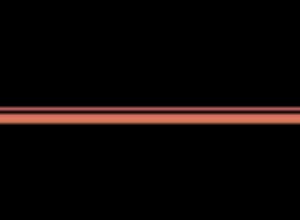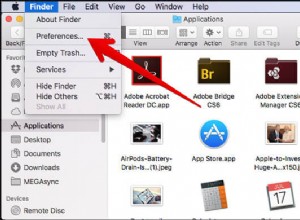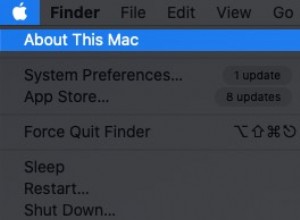عندما تكون في مشكلة ، طبية أو غير ذلك ، يمكنك إرسال طوارئ SOS على Apple Watch. لقد أنقذت الميزة المضمنة العديد من الأرواح. يمكن تمكين أو تعطيل خيارات مختلفة في وضع Apple Watch SOS وفقًا لراحتك ومتطلباتك. لذلك ، دعونا نتحقق من كيفية استخدام ميزة SOS.
كيفية استخدام Emergency SOS على Apple Watch
- ما هي خدمة SOS على Apple Watch؟
- كيفية استخدام Emergency SOS على Apple Watch
- تنشيط Multi-Press SOS على Apple Watch
- كيفية تمكين Emergency SOS على Apple Watch
- قم بتنشيط SOS بضغطة واحدة على Apple Watch
- كيفية إنهاء مكالمة SOS من Apple Watch
- كيفية تعيين / تعديل جهة اتصال الطوارئ في تطبيق Health على iPhone
- ما هو معرف الطوارئ الطبية
ما المقصود بخدمة SOS على Apple Watch؟
SOS هي إشارة رمز دولية لضيق شديد ، ويحتوي كل من iPhone و Apple Watch على ميزات SOS مضمنة. عندما يتم تشغيله ، يتم إخطار قسم خدمة الطوارئ في منطقتك. علاوة على ذلك ، سيتم إرسال رسالة إلى جهة اتصال الطوارئ الخاصة بك مع موقعك.
تتضمن ميزات SOS على Apple Watch - طلب المساعدة وتنبيهات معدل ضربات القلب والمعرف الطبي الذكي واكتشاف السقوط (للسلسلة 4 فقط).
كيفية استخدام Emergency SOS على Apple Watch
ستستخدم ساعتك تثليث الموقع لجمع موقعك الحالي للعثور على رقم الاتصال بخدمات الطوارئ. رغم أنه في بعض المناطق ، قد تضطر إلى إدخال الرقم يدويًا. بمجرد إجراء المكالمة ، ترسل الساعة تنبيهات إلى جهات اتصال الطوارئ الخاصة بك ، بالإضافة إلى موقعك الحالي.
حتى إذا كان نظام تحديد المواقع العالمي (GPS) مغلقًا ، فستقوم الساعة بتمكينه تلقائيًا. إذا تم تغيير موقعك ، فسيتم إرسال موقع محدث إلى جهة الاتصال الخاصة بك حتى يتم إلغاء تنشيط وضع SOS. تحتاج ساعة Apple إلى eSim أو اتصال Wi-Fi لإجراء المكالمة ؛ سواء عبر شبكة متصلة بالفعل أو جهاز iPhone المقترن. لذلك ، تأكد من تمكين الاتصال عبر Wi-Fi على Apple Watch.
يمكنك طلب المساعدة بشأن Apple Watch باستخدام ميزة SOS بطريقتين - الضغط المتعدد على SOS والضغط مرة واحدة على SOS.
تنشيط Multi-Press SOS على Apple Watch
الخطوة رقم 1. اضغط مع الاستمرار على الزر الجانبي من Apple Watch حتى ترى شريط تمرير إيقاف التشغيل.
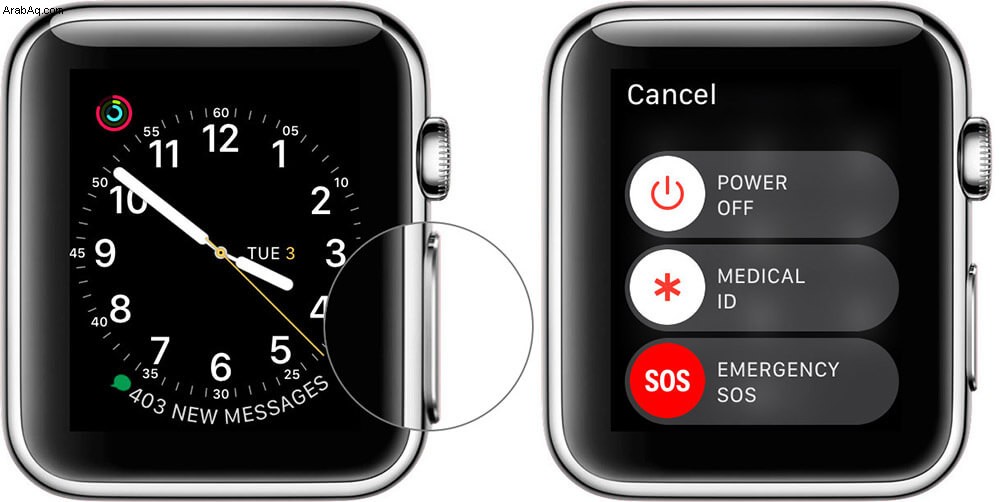
الخطوة رقم 2. انقر على منزلق الطوارئ SOS وانتقد اليمين.
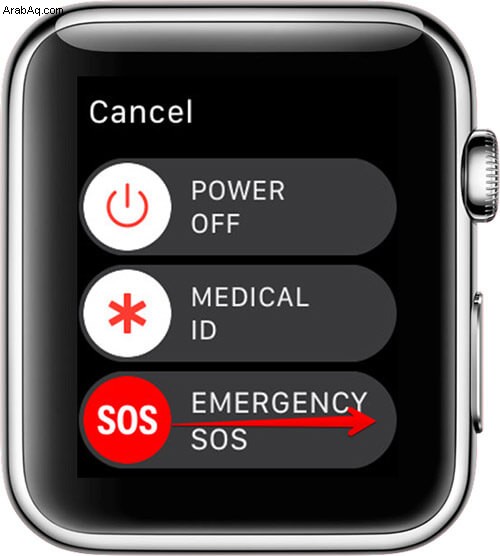
ستتصل الساعة على الفور بخدمات الطوارئ وترسل جهات اتصال الطوارئ الخاصة بك. في بعض الظروف ، قد لا يكون النظر إلى ساعتك للانزلاق جهة اليمين أمرًا ممكنًا. يمكنك استخدام ميزة الضغط المفرد لنفسه ، على الرغم من أن هذا لن يعمل إلا إذا تم تنشيط الميزة عبر جهاز iPhone الخاص بك.
كيفية تمكين Emergency SOS على Apple Watch
الخطوة رقم 1. افتح Watch App على جهاز iPhone الخاص بك.
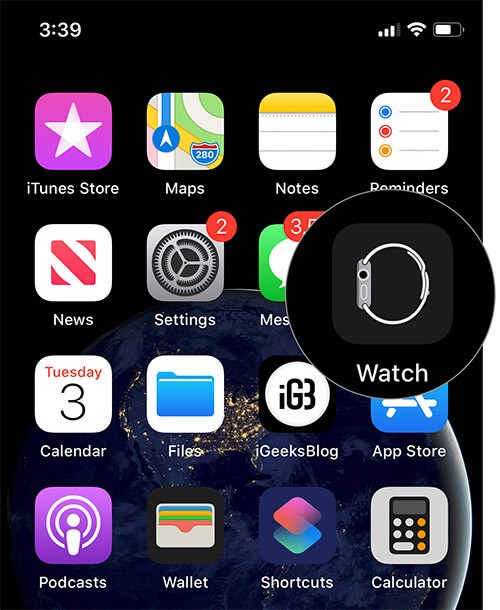
الخطوة رقم 2. مرر لأسفل وحدد Emergency SOS الخيار.
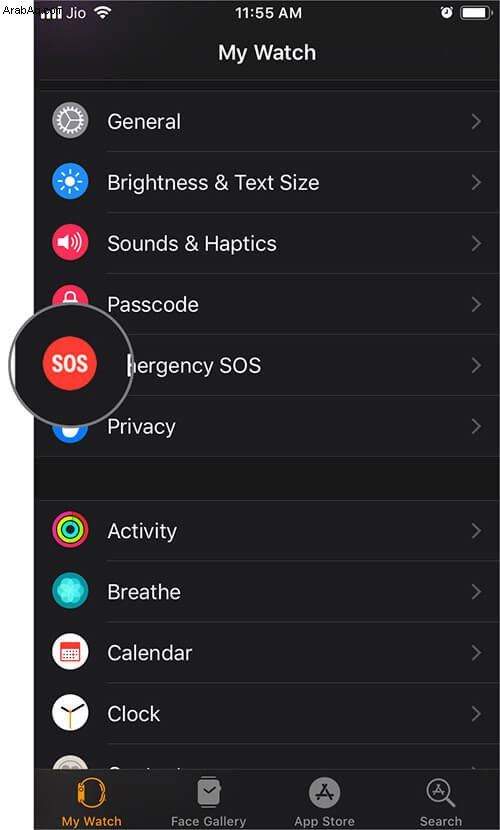
الخطوة رقم 3. بدّل خيار التبديل بجوار الضغط على الزر الجانبي إلى تشغيل.
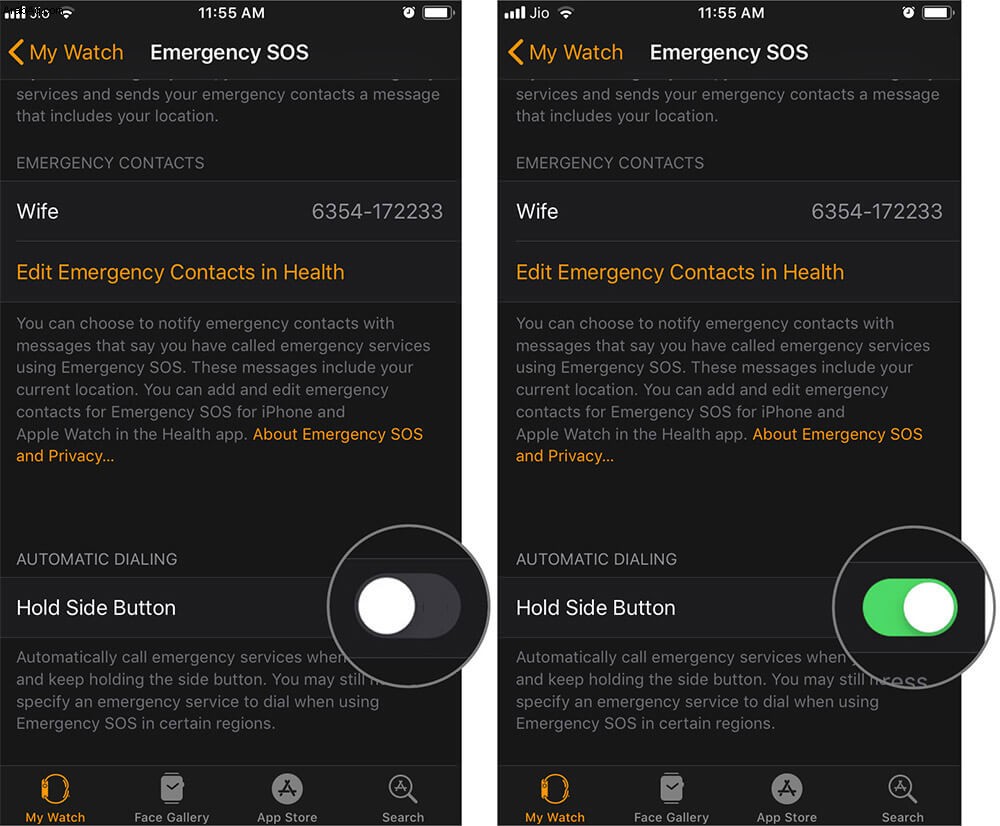
إذا كنت تريد تعطيل هذه الميزة ، فما عليك سوى إيقاف تشغيل التبديل . الآن بعد أن قمت بتمكين اتصال SOS بضغطة واحدة ، إليك كيفية استخدام الميزة:
تنشيط Single Press SOS على Apple Watch
الخطوة رقم 1. اضغط مع الاستمرار على الزر الجانبي من Apple Watch الخاص بك. استمر في الضغط حتى انتهاء العد التنازلي.
بمجرد انتهاء العد التنازلي ، ستقوم ساعتك تلقائيًا بإجراء مكالمة SOS. بعد ذلك ، سيتم إعلام جهات الاتصال الخاصة بك في حالات الطوارئ. أثناء العد التنازلي للساعة من ثلاثة ، فإنها ترسل نغمات تنبيه ، حتى لو كانت في الوضع الصامت. في حالات الطوارئ ، حيث قد لا ترغب في إصدار ضوضاء ، استخدم الضغط المتعدد SOS.
تعمل النغمات الثلاث كإخطار بأنه تم تنشيط وضع مكالمة الطوارئ. يكون هذا مفيدًا إذا تم تنشيط الميزة عن طريق الخطأ. وهو ما يقودنا إلى مسألة كيفية إلغاء مكالمة الطوارئ SOS.
كيفية إنهاء مكالمة SOS من Apple Watch
لديك أيضًا خيار إنهاء المكالمة ، إذا تم إجراؤها عن طريق الخطأ. أثناء فترة العد التنازلي ، حرر الزر الجانبي للإلغاء . إذا تم إجراء الاتصال ، فانقر على إنهاء المكالمة أيقونة. سيُطلب منك تأكيد الإجراء ، انقر فوق نعم.
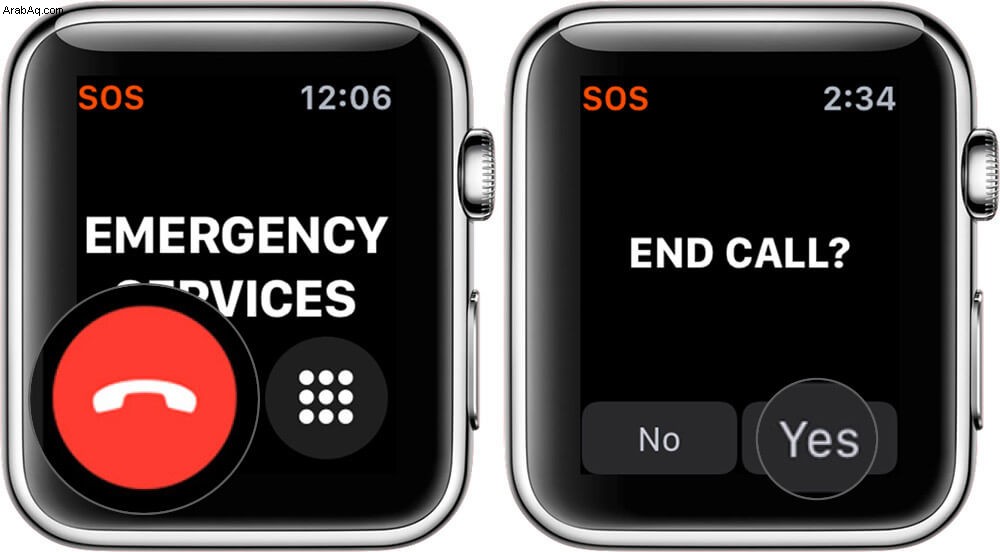
ومع ذلك ، إذا أضفت جهات اتصال للطوارئ ، فسيبدأ عد تنازلي جديد. سيتم العد التنازلي من 10 لإرسال رسالة استغاثة وموقع إلى جهات الاتصال في حالات الطوارئ. اضغط على إلغاء لإيقاف الرسالة. سيُطلب منك تأكيد الإجراء ، انقر فوق نعم . بمجرد الإلغاء ، ستعرض ساعتك معرّفًا طبيًا يحتوي على التفاصيل الخاصة بك.
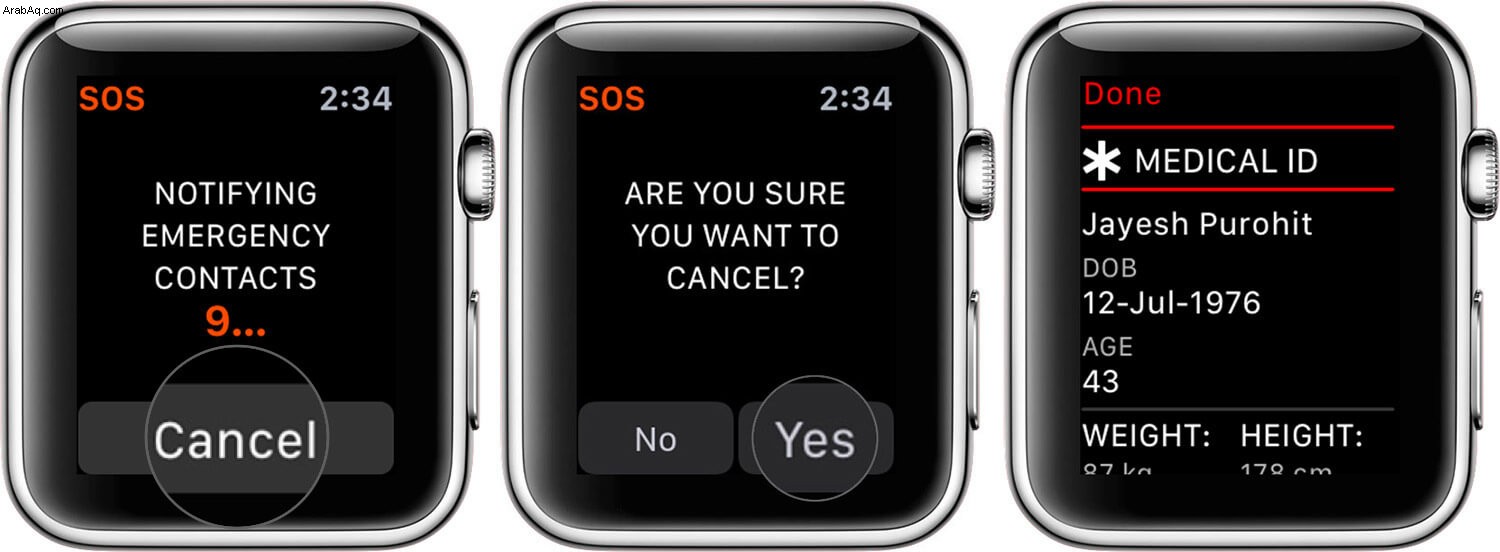
يحتوي هذا على معلومات عامة قدمتها في التطبيق الصحي مثل فصيلة الدم أو الطول أو الوزن أو الحالات الطبية. عند التمرير لأسفل ، سيتم أيضًا عرض جهات اتصال الطوارئ الخاصة بك ، بالإضافة إلى أرقامهم وعلاقتهم بك.
كيفية تعيين / تعديل جهة اتصال الطوارئ في تطبيق Health على iPhone
يتم تخزين جهات اتصال الطوارئ على Apple Watch و iPhone مع المعرف الطبي الخاص بك في تطبيق Health على هاتفك.
الخطوة رقم 1. افتح Health التطبيق من جهاز iPhone وانتقل إلى Medical ID من الركن الأيمن السفلي.
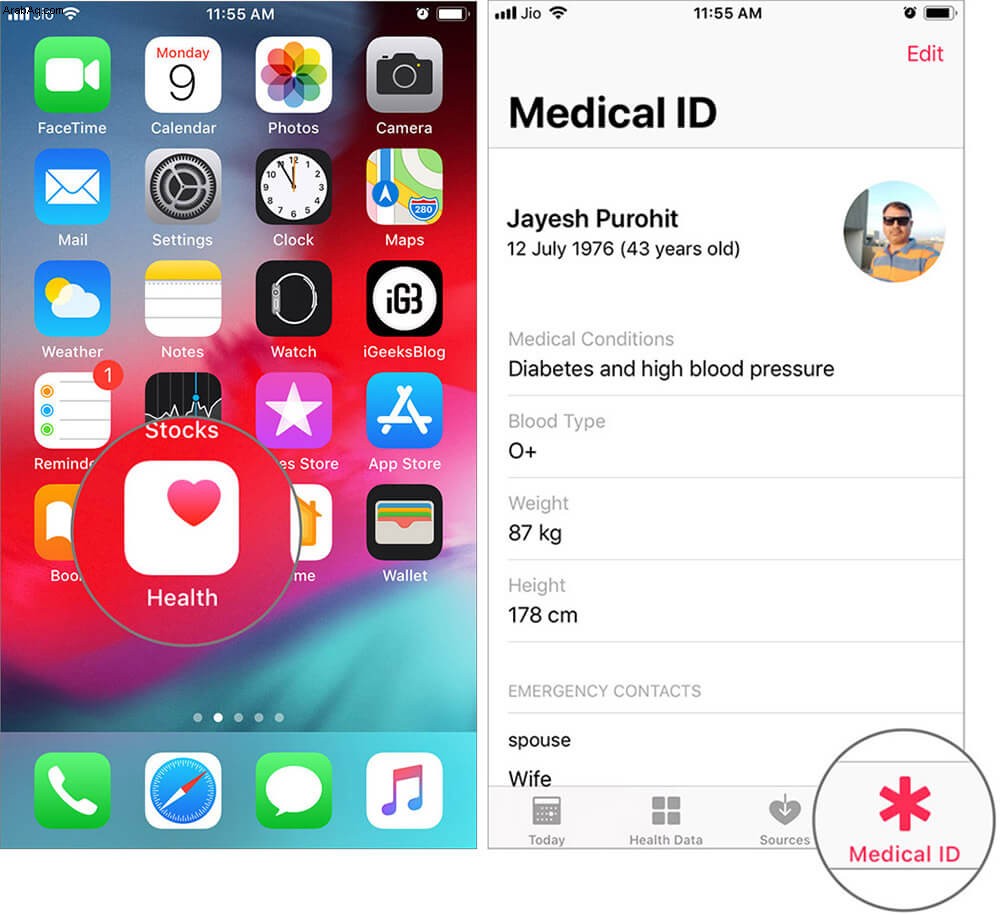
الخطوة رقم 2. اضغط على تعديل في الزاوية العلوية اليمنى.
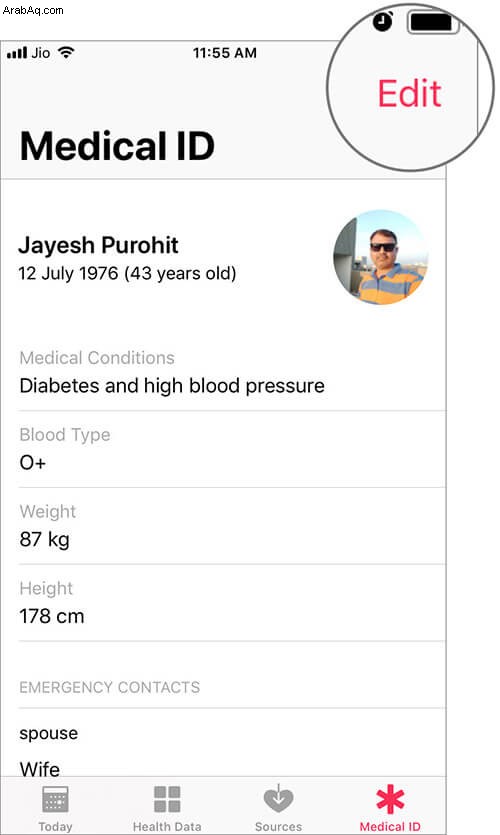
الخطوة رقم 3. مرر لأسفل إلى جهات اتصال الطوارئ القسم وانقر على + إضافة جهة اتصال للطوارئ.
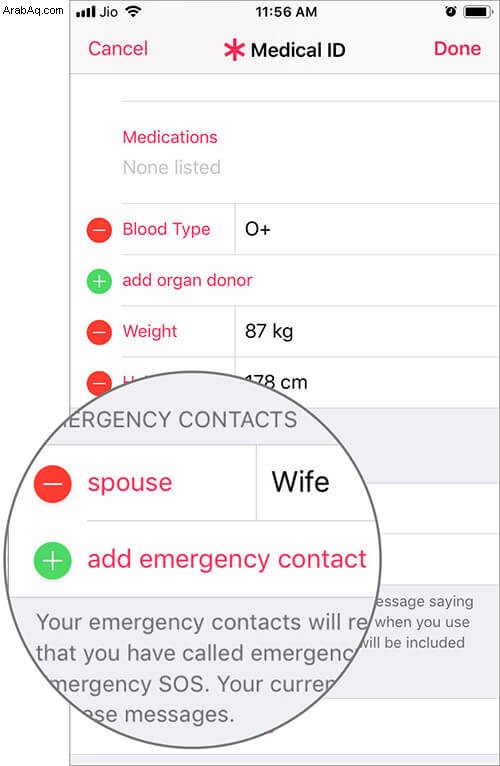
الخطوة رقم 4. ابحث عن جهة الاتصال من الشخص تريد إضافة.
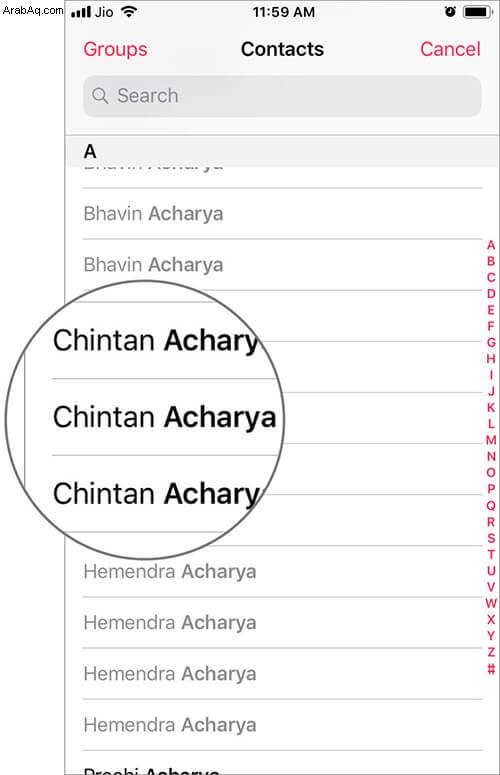
الخطوة رقم 5. اختر علاقة.
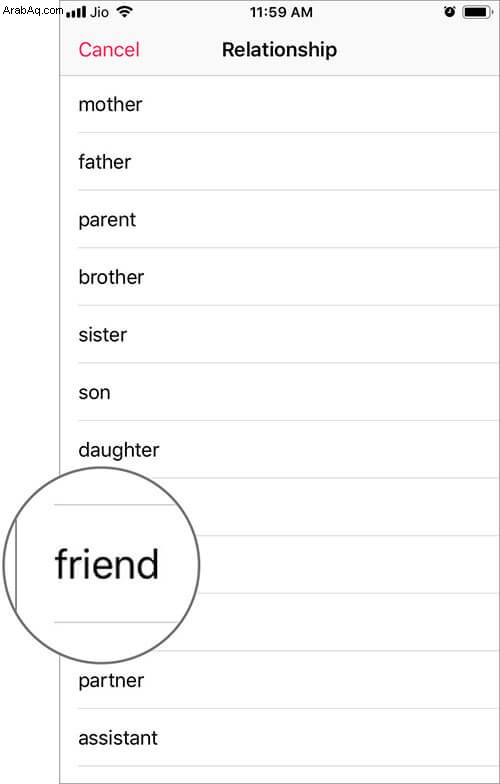
تمت إضافة جهة اتصال الطوارئ الخاصة بك ، كرر العملية لإضافة المزيد.
إذا كنت تريد حذف جهة الاتصال ، انقر على "- (إزالة الرمز)" . أ حذف الخيار في النافذة ، انقر فوقه للتأكيد .
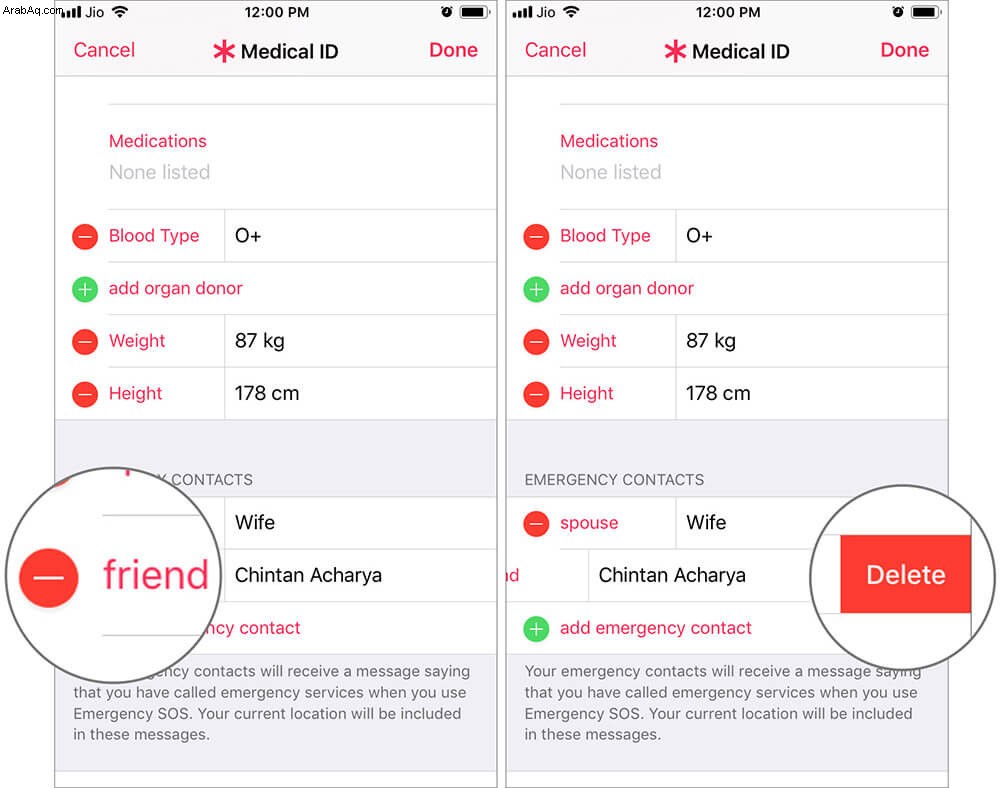
إذا كنت تستخدم iOS 13 ، فهناك تغيير بسيط في موقع علامة التبويب Medical ID. يمكنك فتح علامة التبويب عبر - تطبيق Health → رمز الملف الشخصي → التفاصيل الطبية → الهوية الطبية.
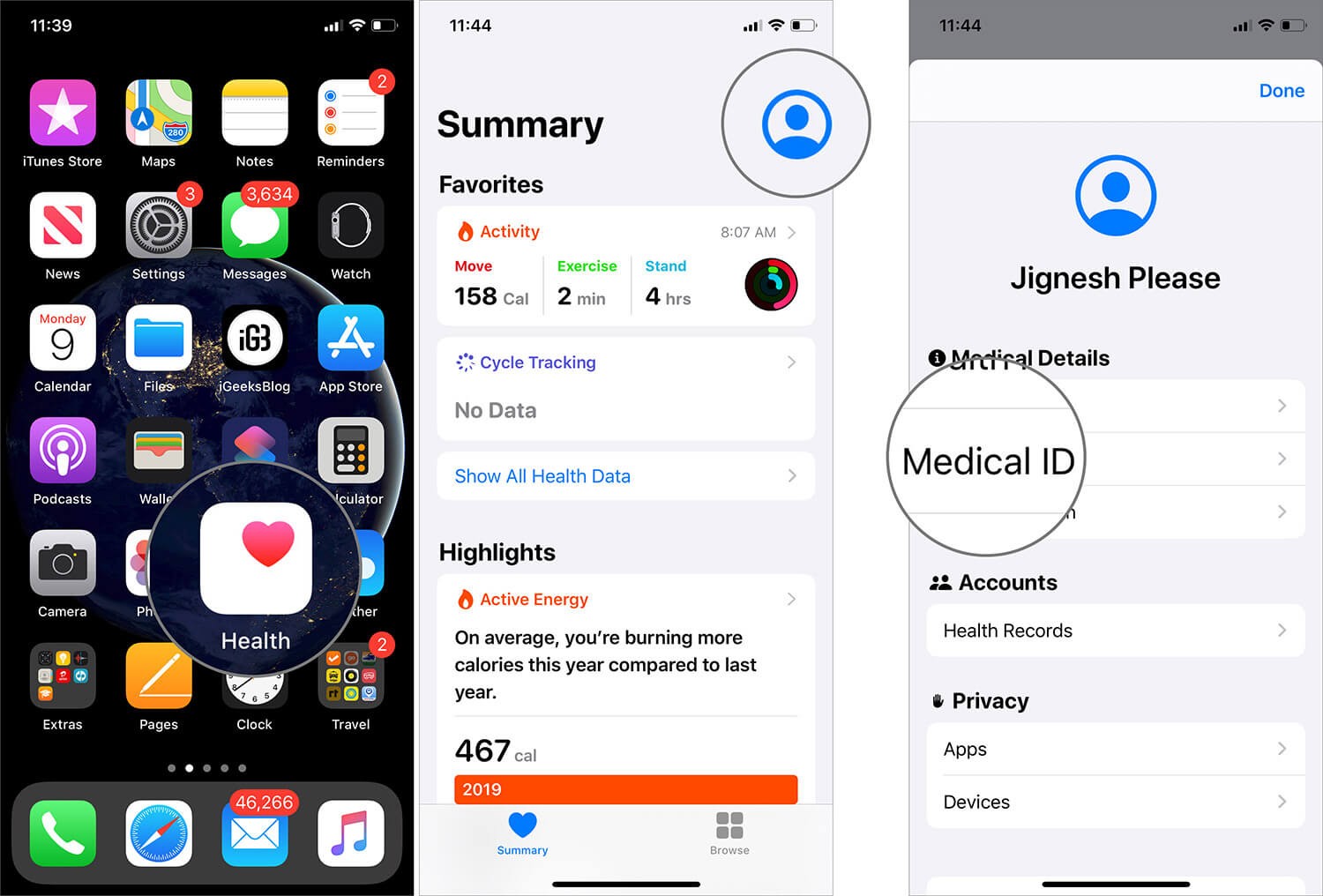
ما هو معرف الطوارئ الطبية
يمكنك الاتصال بالمعرف الطبي بخطة طوارئ ، فهو يحتوي على معلومات صحية وشخصية حيوية مثل الحساسية والحالات الطبية. في حالات الطوارئ ، يمكن للموظفين الطبيين عرض هذه المعلومات دون إلغاء قفل Apple Watch. كل ما عليهم فعله هو الضغط على الزر الجانبي على ساعتك واسحب معرف طبي شريط التمرير إلى اليمين للعرض. من خلال ملاحظة المعلومات ، يمكنهم إبلاغ جهة الاتصال في حالات الطوارئ وتقديم المساعدة المناسبة.
ومع ذلك ، لتمكين هذه الميزة ، هناك شيئان تحتاج إلى الاهتمام بهما أولاً. قم بتعيين معرف طبي للطوارئ على جهاز iPhone الخاص بك واسمح برؤية المعلومات الطبية عند قفل الشاشة. بالنسبة إلى الأخير ، افتح تطبيق Health → الهوية الطبية ، ثم شغّل تشغيل زر التبديل أمام إظهار الوقت مغلق .
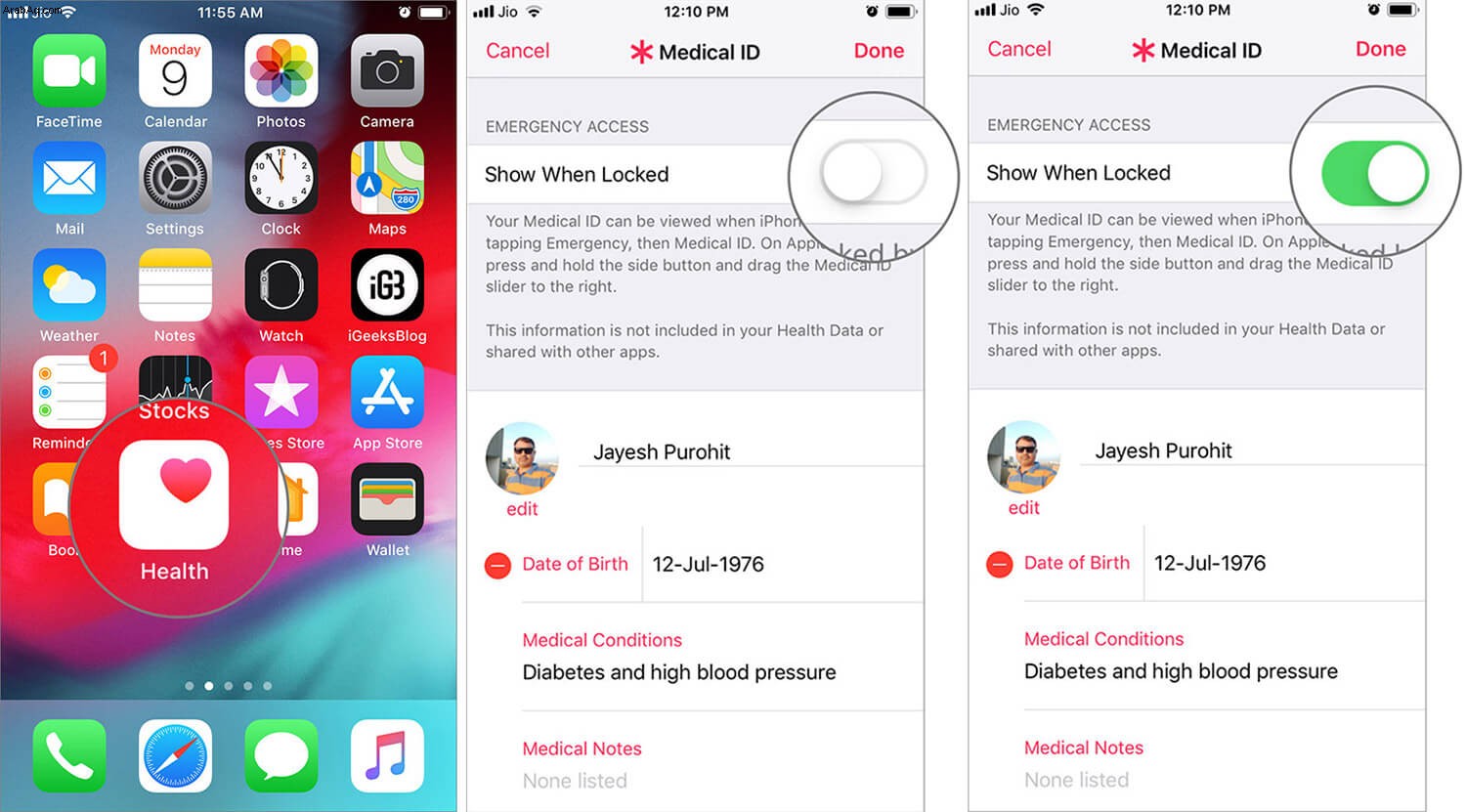
الحذر خير دائمًا من العلاج !!
عندما نفكر في المستقبل ، فإننا غالبًا ما نفصل أنفسنا عن احتمال حدوث شيء فظيع. ومع ذلك ، فإن الحياة كما قلنا سابقًا لا يمكن التنبؤ بها تمامًا. في ظل حالة الطوارئ ، قد لا يتوفر لك الوقت لتحديث وتمكين وتعيين وضع SOS لساعة Apple Watch.
لا تنس أيضًا تمكين خدمات SOS لجهاز iPhone الخاص بك أيضًا. كونك مستعدًا سيخدمك جيدًا دائمًا. كما أنه يساعدك في الحفاظ على هدوئك ، مع العلم أن المساعدة في طريقها إليك.
المشاركات ذات الصلة:
- كيفية تمكين واستخدام Taptic Time على Apple Watch في watchOS 6
- كيفية إيقاف تشغيل إشعارات Apple Watch
- اضبط سطوع شاشة Apple Watch لحماية عينيك
- كيفية الحفاظ على عمر بطارية Apple Watch أثناء السفر
هل قمت بتشغيل خدمات SOS الخاصة بك أم لا؟ هل ساعدتك Apple Watch أو iPhone في الهروب من حالة الطوارئ؟ أخبرنا عن جانبك من القصة في التعليق ، سأحب أن أسمعها !!